电脑jpg打不开怎么办 打开jpg格式的技巧
发布时间:2017-06-16 10:25
有时会遇上打不开JPG图片,那么你遇上电脑jpg打不开怎么办?下面是小编收集的关于电脑jpg打不开的解决方法,希望对你有所帮助。
电脑jpg打不开的解决方法
点击电脑系统开始按钮

点“所有程序”

找到“附件”并点击
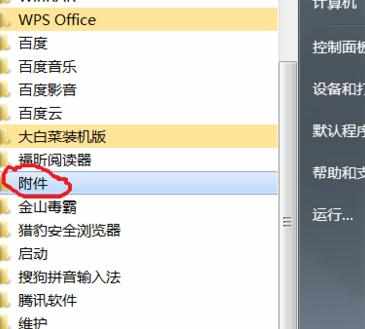
找到系统自带“画图”软件,一般电脑中都有该软件。没有可以考虑下载安装其他看图软件。也有可能只是快捷方式被删除,可以想办法找出来。
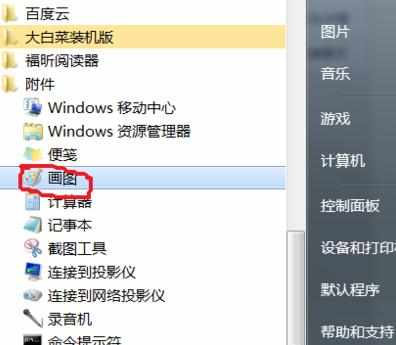
双击“画图”软件,得到如下界面。
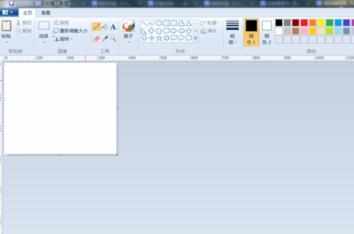
将.jpg格式文件拖到画图窗口即可代开文件。也可以通过找文件菜单找路径的方式打开,相对慢点。

如果想通过更改默认程序选择打开软件,可以参考本人写的经验。

电脑jpg打不开怎么办 打开jpg格式的技巧的评论条评论